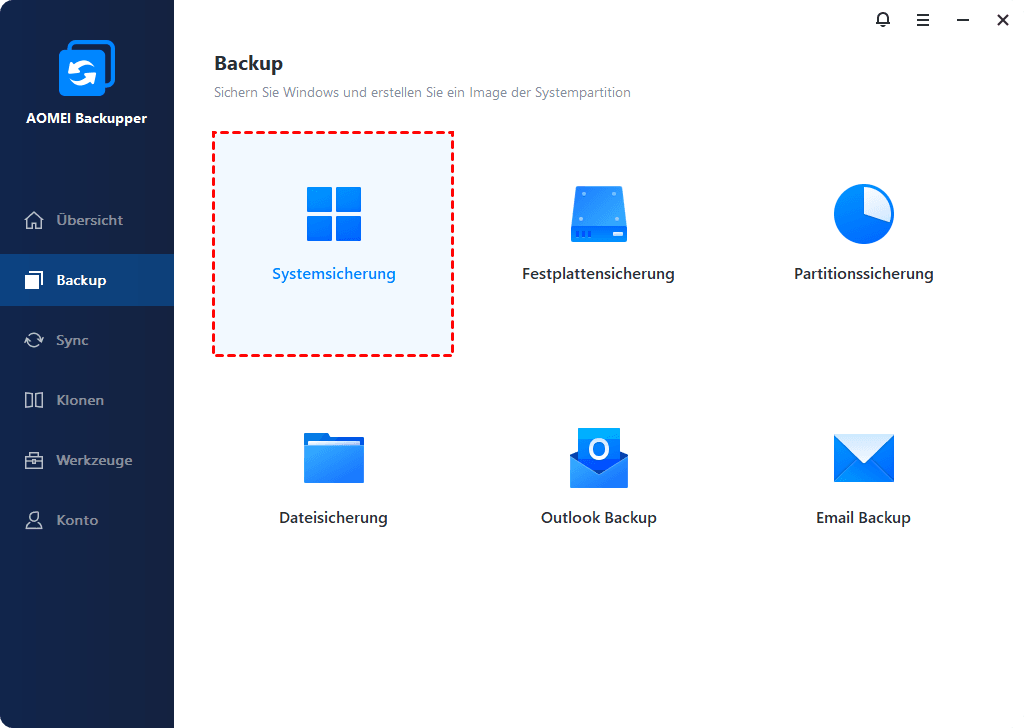Anleitung für Windows Home Server Sicherung
Ein leistungsfähiges Programm für Windows Home Server (WHS) Sicherung kann die häufigen Probleme, wie Datenverlust, Systemabsturz lösen.
Bedeutung von Backups
Egal, ob Sie ein neuer Computer-Anwender sind oder nicht, sollten Sie die Bedeutung von Backups kennen, weil Ihre Daten jederzeit aus verschiedenen Gründen, wie Virenattacken, Stromausfall , Festplattenprobleme, usw. vielleicht vorloren gehen, Was noch schlimmer sein kann, ist, dass ein Verlust von vertraulichen Daten das Unternehmen in Konkurs gehen lassen kann. Viele Menschen glauben, dass der Computer zuverlässig und auch von hoher Sicherheit ist. Daher ist es nicht erforderlich, Daten zu sichern. Das ist nicht richtig. Alle Nutzer sollten regelmäßig ihre Daten oder Festplatten sichern, um ernsthafte Computer-Desaster zu vermeiden.
Über Windows Home Server
Windows Home Server, ein neues Betriebssystem von Microsoft, ist am 4. November 2007 offiziell veröffentlicht. Es ist eine Lösung für Häuser, die mehrere angeschlossene PCs haben, und hat viele Vorteile wie den Austausch von Dateien, Remote Access, und so weiter.
Wie erstellen Sie Windows Home Server Backup?
Sie können durch die folgenden Schritte das System von Windows Home Server (WHS) sichern und wiederherstellen. Zunächst sollten Sie entweder durch WHS Console, Remote Desktop oder Advanced Admin Console WHS anmelden: Start-> All Programs-> Accessories-> System Tool-> Backup.
Dann können Sie dem Assistenten folgen. Zusammenfassend ist der Prozess sehr kompliziert, und nimmt viel Zeit in Anspruch. Daher ist die Windows Backup-Software - AOMEI Backupper Server die beste Wahl, mit dem Sie Windows Home Server sichern können. Im Folgenden sind die Anleitung für WHS Server Sicherung.
Schritt 1. Laden Sie AOMEI Backupper Server herunter, installieren und starten Sie das Programm. Dann klicken Sie unter "Backup" auf "Systemsicherung".
Schritt 2. Die Systemlaufwerke werden automatisch als Quellpartition ausgewählt. Dann wählen Sie einen Zielpfad, um die Image-Datei zu speichern. Klicken Sie dann auf "Starten", um die Operation auszuführen.
Hinweis: "Optionen" (optional) kann nach Ihren eigenen Bedürfnissen eingestellt werden. Sie können Kommentare für Backup hinzufügen, Systemabbild komprimieren, verschlüsseln und so weiter.
Neben der Windows Home Server Sicherung hat diese Software auch viele andere Funktionen, wie beispielweise Festplatte/Partition sichern, wiederherstellen, klonen, Image überprüfen, Image-Datei explorieren, bootfähige CD erstellen, usw.. Daher downloaden Sie diese Software und haben Sie einen Versuch.
Wenn Sie eine unbegrenzte Anzahl von PCs und Servern in Ihrem Unternehmen schützen möchten, können Sie sich für AOMEI Backupper Technician Plus entscheiden. Es bietet unbegrenzt kostenpflichtige technische Dienstleistungen für Kunden. Es ermöglicht Ihnen auch, das Installationsverzeichnis zum Erstellen einer tragbaren Version zu kopieren.